Аккумулятор для ноутбука не держит зарядку — распространённая проблема, с которой рано или поздно сталкиваются все владельцы техники. Батарея, которая сразу после покупки обеспечивала 3-4, а то и 5 часов автономной работы, теперь «садится» спустя час-полтора. Почему так происходит, что делать и можно ли как-то исправить ситуацию? Разбираемся вместе!
Есть несколько признаков, которые могут указывать на то, что аккумулятор ноутбука не держит заряд:
- Быстрый разряд.
- Ноутбук не заряжается.
- Отключение устройства при работе от аккумулятора.
- Ноутбук работает только при подключении к сети.
Если вы заметили один или несколько из этих признаков, возможно, вам стоит обратиться в сервисный центр для проверки и замены аккумулятора.
Причины потери энергии
Причины того, что батарея для ноутбука не держит зарядку, могут быть разными:
- Неправильная эксплуатация;
- Слишком большое количество ресурсоёмких приложений;
- Перегрев системы охлаждения;
- Износ АКБ.
С последним разобраться проще всего. У любой батареи, литий-ионной или литий-полимерной, есть ресурс. Обычно это от 500 до 1000 циклов зарядки и разрядки. В переводе на годы — около 3-4 лет. Чем чаще вы используете АКБ в качестве источника питания и подзаряжаете, тем быстрее она изнашивается. Сначала ёмкость падает на 20% (обычно это случается в течение первого года эксплуатации), затем — ещё на 20%, и так до нуля. Если лэптоп стал выключаться через 45-60 минут после начала автономной работы, аккумулятор точно пора менять.
Перегрев системы охлаждения — ещё одна распространённая причина. Чем сильнее кулер забит пылью, тем тяжелее ему работать. Его мощность увеличивается до предела, всё это приводит к ускоренному расходу энергии.
К ресурсоёмким приложениям относятся современные игры, графические редакторы и даже видеоплееры, которые воспроизводят фильмы или сериалы в высоком разрешении. Если вы откроете 15-20 вкладок в браузере, он тоже станет потреблять множество ресурсов лэптопа. Батарея «сядет» быстрее.
Неправильная эксплуатация АКБ означает, что вы используете ноутбук в неподходящих условиях: например, рядом с радиаторами отопления. Или наоборот при низкой температуре. Хранение батареи в полностью разряженном виде тоже относится к нарушению условий использования.
Как справиться с проблемой
Если аккумулятор ноутбука не держит заряд, это ещё не значит, что ему нужна замена. Проблема может быть:
- в самой батарее;
- в настройках системы электропитания;
- в программном обеспечении ноутбука.
Если вы заметили, что аккумулятор вашего ноутбука не держит заряд, есть несколько способов устранения неполадок:
- Проверьте настройки энергосбережения. В некоторых случаях, неправильные настройки энергосбережения могут привести к быстрому разряду аккумулятора. Проверьте настройки и убедитесь, что они оптимизированы для работы от аккумулятора.
- Обновите драйверы. Устаревшие или неправильные драйверы могут вызывать проблемы с аккумулятором. Обновите драйверы для вашего ноутбука и проверьте, решит ли это проблему.
- Проверьте состояние аккумулятора. Некоторые ноутбуки имеют встроенные утилиты для проверки состояния аккумулятора. Проверьте состояние аккумулятора и, если он сильно изношен, возможно, его стоит заменить.
- Отключите ненужные программы и процессы. Некоторые программы и процессы могут потреблять много энергии, что приводит к быстрому разряду аккумулятора. Отключите ненужные программы и процессы, чтобы снизить нагрузку на аккумулятор.
- Заряжайте аккумулятор правильно. Заряжайте аккумулятор только оригинальным зарядным устройством и не допускайте его перегрева.
Если все эти методы не помогают, возможно, вам стоит обратиться в сервисный центр для замены аккумулятора.
Проверка износа АКБ
Полностью зарядите батарею. Нажмите на клавиатуре кнопку Windows одновременно с R. Откроется окно, где можно вводить команды.
Введите в строку слова «powercfg energy» и подождите результатов выполнения. Анализ займёт несколько минут. После его окончания система сформирует документ, расположенный в корневом каталоге (C:/WINDOWS/). Файл называется «energy report», его можно открыть с помощью «Блокнота» или вашего браузера.
Здесь нас интересует отчёт о производительности. Сравните расчетную ёмкость и последнюю полную зарядку — с помощью цифр можно получить представление о степени износа батареи. Отнимите от большего числа меньшее и разделите на объём накопителя. Получите уровень износа в процентах. В нашем случае (48336 — 7786)/48336. Это 84%. Неплохой показатель, АКБ можно не менять. Если же получившийся процент равен 50 или менее, стоит подумать о покупке нового.
Оценка параметров электропитания
Нужно проверить настройки электропитания. Чтобы найти их, нажмите на клавишу «Пуск», найдите панель управления, в ней — вкладку «Электропитание». В Windows 10 она называется «Питание и спящий режим». Проверьте, какие параметры выставлены: возможно, вместо «экономии энергии» ваш лэптоп работает на «максимальной производительности» — тогда ресурс АКБ исчерпывается быстрее. Включите настройку отключения дисплея через 5-10 минут неиспользования и переход в спящий режим через 15 минут при работе от аккумулятора. Так вы сможете сэкономить заряд.
Автозагрузка
Лэптоп всё равно расходует энергию быстро? Вероятно, проблема в чрезмерно большом количестве приложений, которые активируются одновременно с запуском системы. Чтобы проверить это, откройте вкладку «Автозагрузка» (Пуск — Параметры — Приложения — Автозагрузка) и отключите автозапуск ненужных утилит.
Чтобы батарея служила дольше, старайтесь не разряжать её полностью: на подзарядку устройство нужно ставить при уровне энергии в 20%. Даже если вы работаете на ноутбуке в основном от сети, не забывайте иногда пользоваться аккумулятором — хотя бы раз в 2-3 месяца.
Рекомендации по уходу за аккумулятором
Чтобы аккумулятор вашего ноутбука служил дольше, следуйте этим советам по уходу:
- Заряжайте аккумулятор правильно. Заряжайте аккумулятор только оригинальным зарядным устройством и не допускайте его перегрева.
- Не допускайте полного разряда аккумулятора. Если аккумулятор полностью разрядится, это может привести к его повреждению. Старайтесь заряжать аккумулятор, когда он еще имеет некоторый заряд.
- Не оставляйте ноутбук на солнце или в жарком месте. Высокая температура может повредить аккумулятор.
- Избегайте вибраций и ударов. Вибрации и удары могут повредить аккумулятор.
- Не храните аккумулятор в разряженном состоянии. Если вы не планируете использовать ноутбук в течение длительного времени, зарядите аккумулятор до 50-70% и храните его в прохладном месте.
- Регулярно проверяйте состояние аккумулятора. Некоторые ноутбуки имеют встроенные утилиты для проверки состояния аккумулятора. Проверяйте состояние аккумулятора и, если он сильно изношен, возможно, его стоит заменить.
Следуя этим советам, вы можете продлить срок службы аккумулятора вашего ноутбука.
В заключении, аккумулятор ноутбука является важным компонентом, который обеспечивает мобильность и автономность работы. Если аккумулятор не держит заряд, это может быть связано с различными причинами, такими как износ, проблемы с контроллером заряда, программным обеспечением или аппаратной частью. Чтобы решить эту проблему, можно выполнить калибровку аккумулятора, замену аккумулятора, ремонт или замену контроллера заряда, обновление или переустановку программного обеспечения или обратиться в сервисный центр. Важно правильно использовать и ухаживать за аккумулятором, чтобы продлить его срок службы и сохранить его производительность.



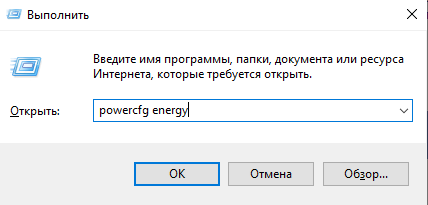
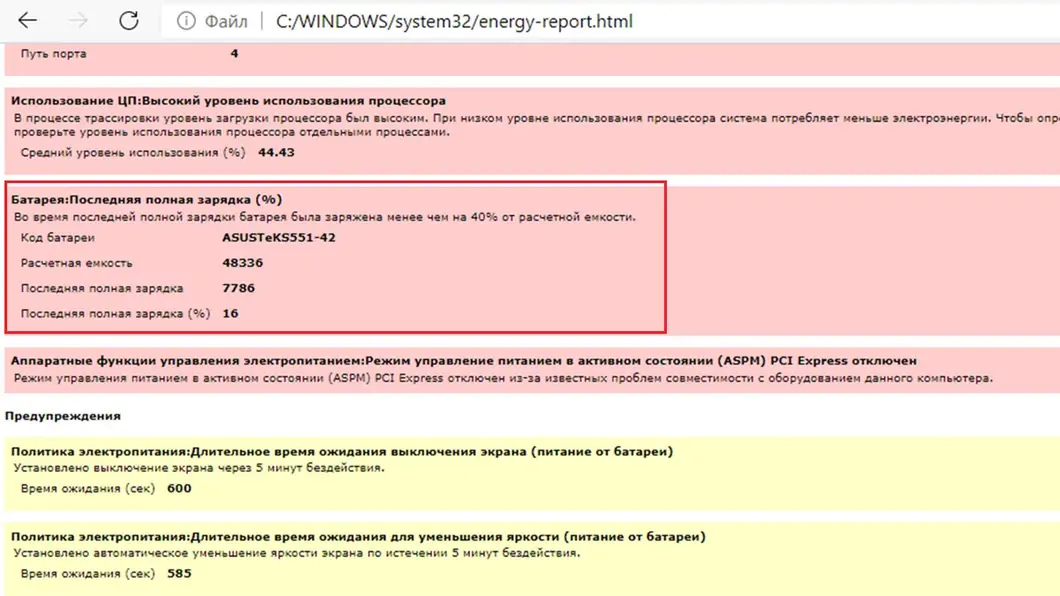
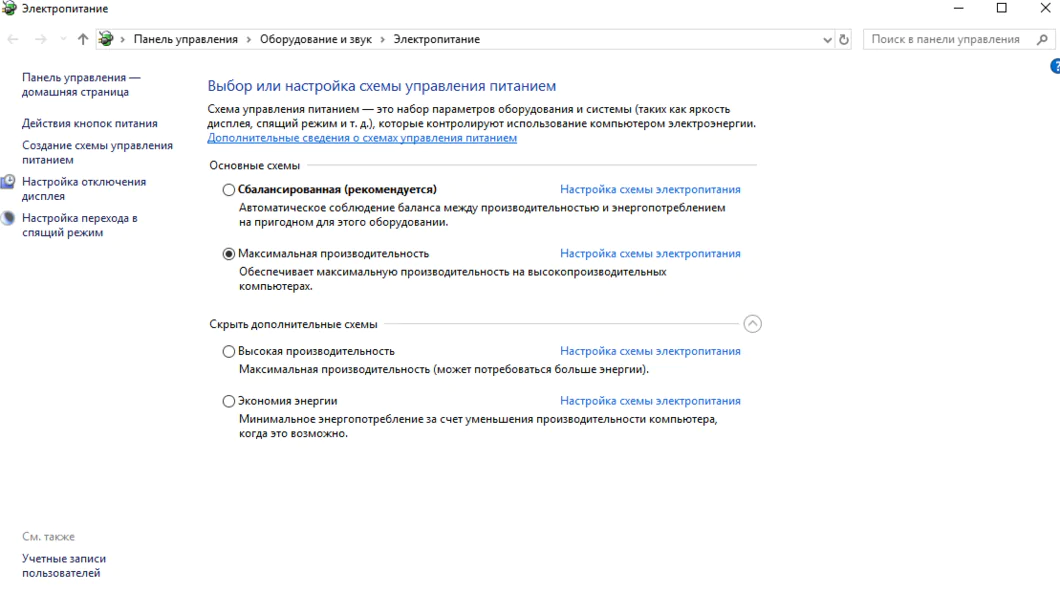
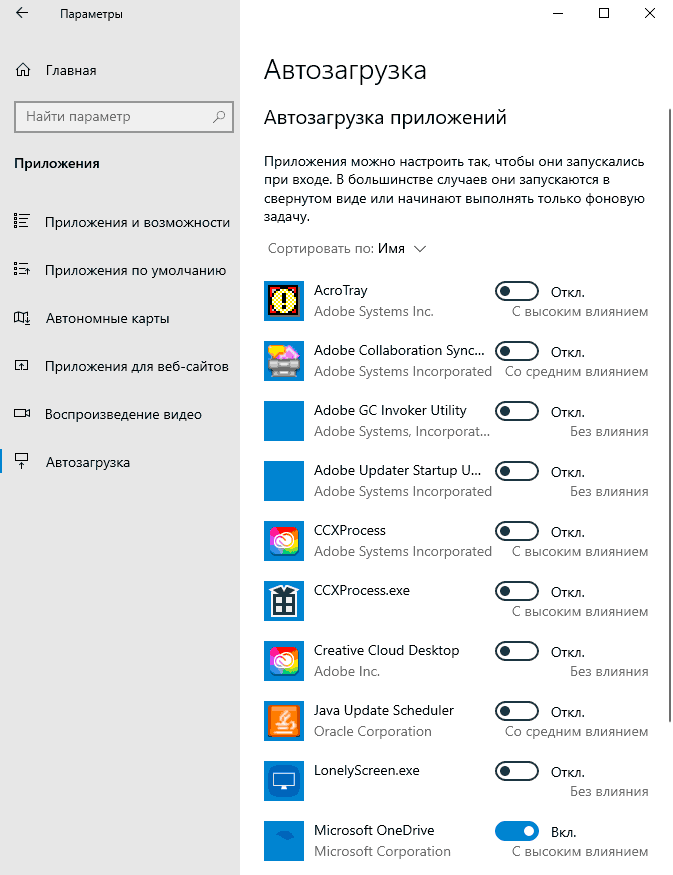

_1060x0_9a7.png.webp)















_242x180_05b.png.webp)


